目录
1、Jenkins官网下载Jenkins
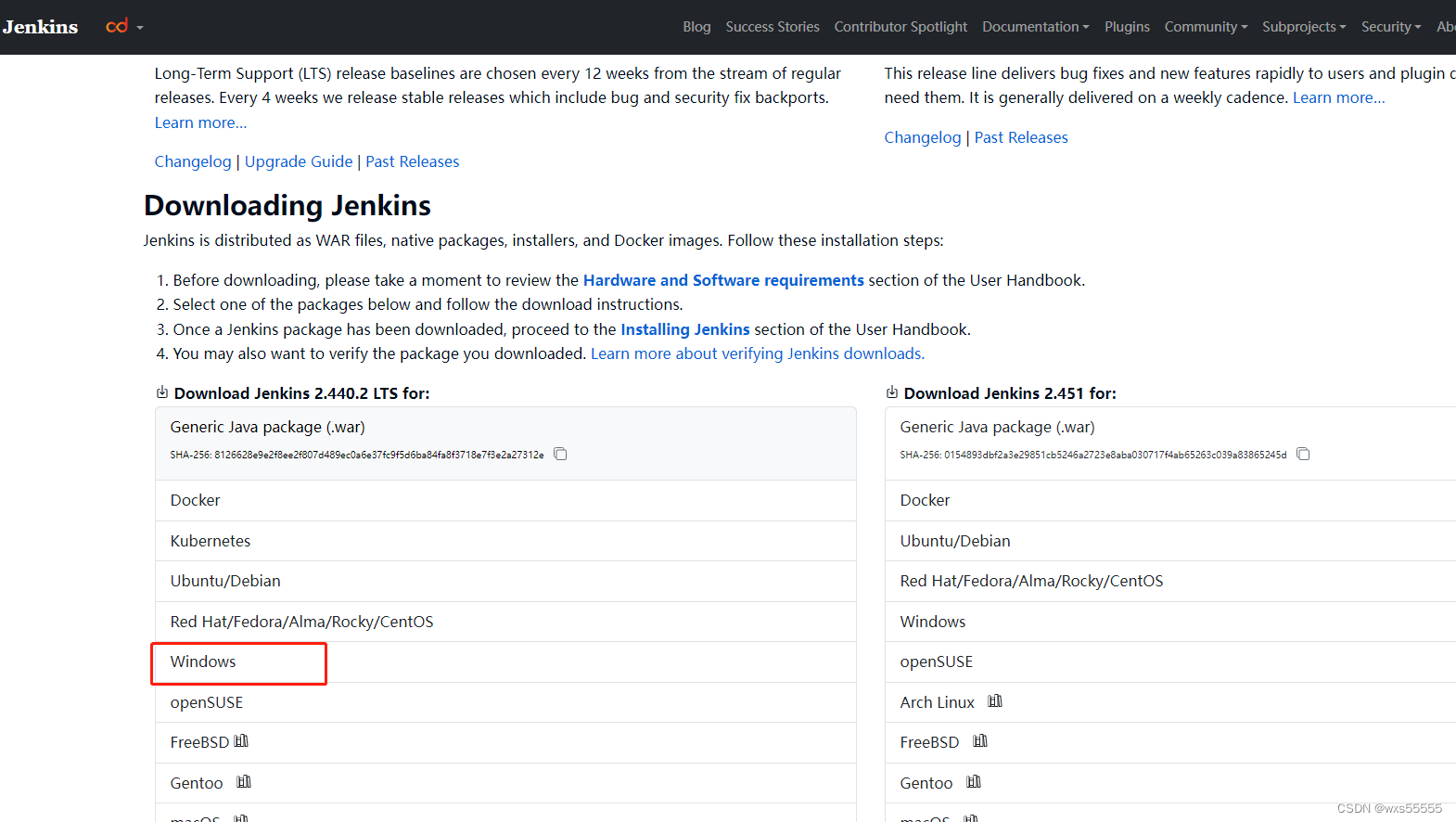
2、安装Jenkins
网上很多教程,不累述



安装后启动报错(无法从命令行或调试器启动服务,必须首先安装Windows服务(使用installutil.exe),然后用ServerExplorer、Windows服务器管理工具或NET START命令启动它),需先安装Windows服务

进入目录C:\Windows\Microsoft.NET\Framework\v4.0.30319
执行 InstallUtil.exe D:\wxs\soft\jenkins\jenkins.exe
cmd启动net start jenkins
3、修改Home directory
进入安装目录下D:\wxs\soft\jenkins修改jenkins.xml文件,重启生效


记得修改下面配置改成本地ip地址,不然别人访问你的机器会非常慢,有个css加载不出来

4、插件安装及系统配置



除了安装时候默认安装的插件,还需安装下面几个插件
Git Parameter Plug-In
Maven Integration plugin
5、Tomcat安装及配置

5.1、修改配置文件,屏蔽以下代码
D:\wxs\soft\Tomcat8.5\webapps\host-manager\META-INF\context.xml
D:\wxs\soft\Tomcat8.5\webapps\manager\META-INF\context.xml

5.2、新增登录用户
D:\wxs\soft\Tomcat8.5\conf\tomcat-users.xml
<role rolename="manager-gui"/>
<role rolename="admin"/>
<role rolename="admin-gui"/>
<role rolename="manager-script"/>
<role rolename="manager"/>
<user username="wxs" password="这里输入密码" roles="manager-gui,admin,admin-gui,manager,manager-script"/>
5.3、编码格式修改
D:\wxs\soft\Tomcat8.5\conf\server.xml 搜索Connector加入URIEncoding="UTF-8"

D:\wxs\soft\Tomcat8.5\conf\web.xml 搜索DefaultServlet加入
<init-param>
<param-name>fileEncoding</param-name>
<param-value>UTF-8</param-value>
</init-param>

D:\wxs\soft\Tomcat8.5\bin\catalina.bat 搜索JAVA_OPTS加入set "JAVA_OPTS=%JAVA_OPTS% %LOGGING_CONFIG% -Dfile.encoding=UTF-8"

5.4、开启不锁定资源
不开Jenkins部署会死掉,报错

修改D:\wxs\soft\Tomcat8.5\conf\context.xml 加入 antiResourceLocking="true"

5.5、启动tomcat


6、Jenkins远程部署war包

没有maven项目选的要安装Maven Integration plugin插件

6.1、General配置

没有git parameter 选的要安装Git Parameter Plug-In插件


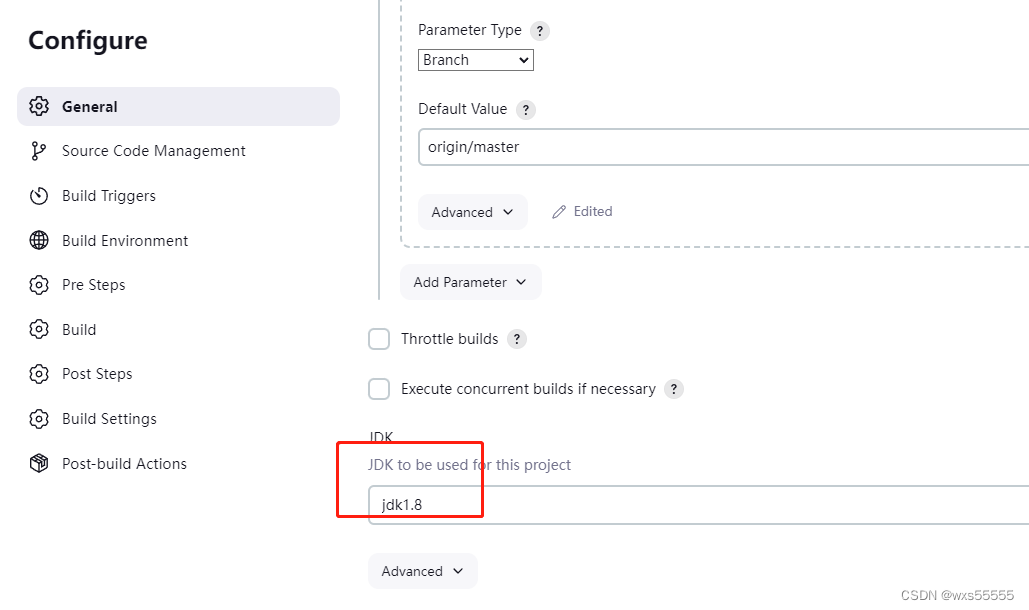
没有jdk的要去Tools新增

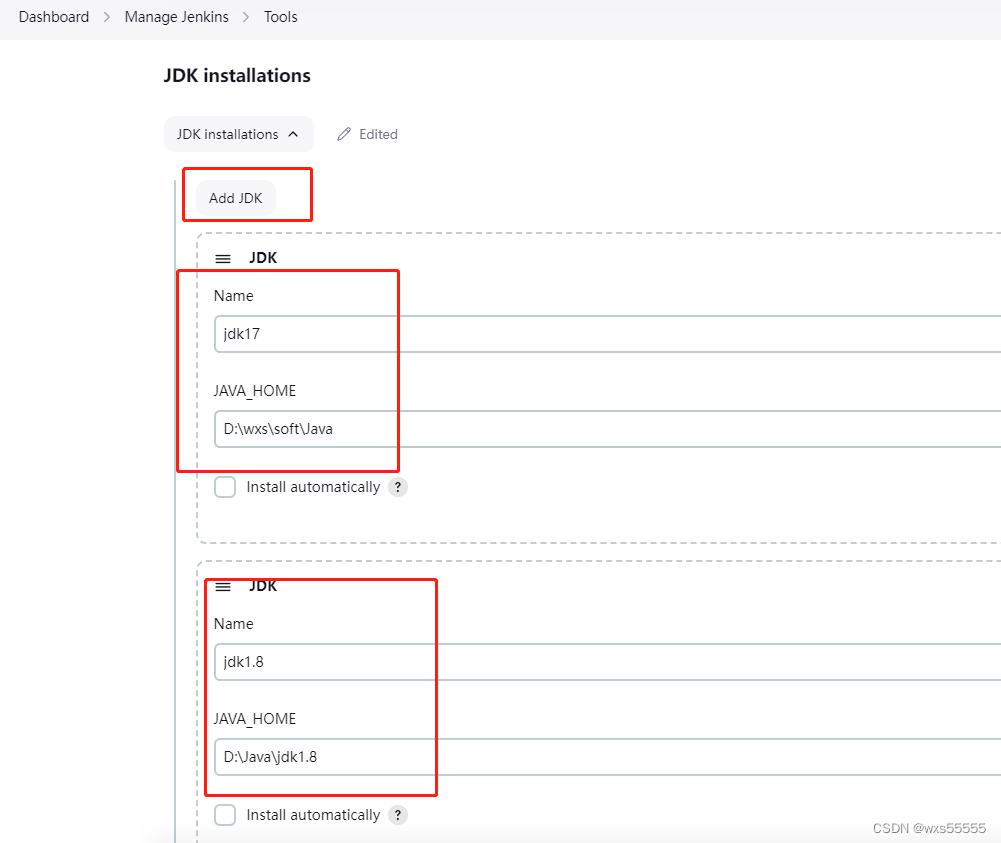
6.2、Source Code Management配置

没有git的去Tools新增

没有用户的可点下面新增


value填写下图值
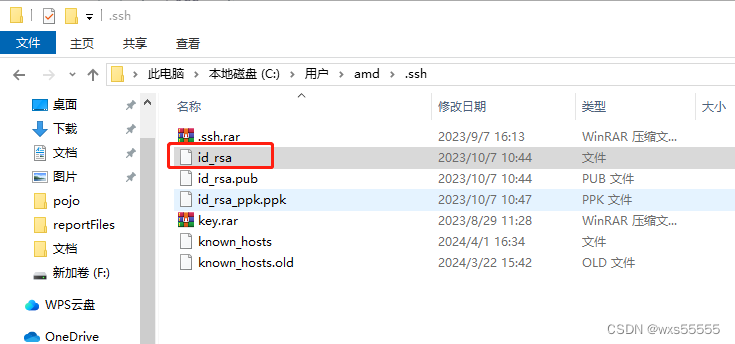

6.3、Build配置
maven pom.xml构建clean package -DskipTests

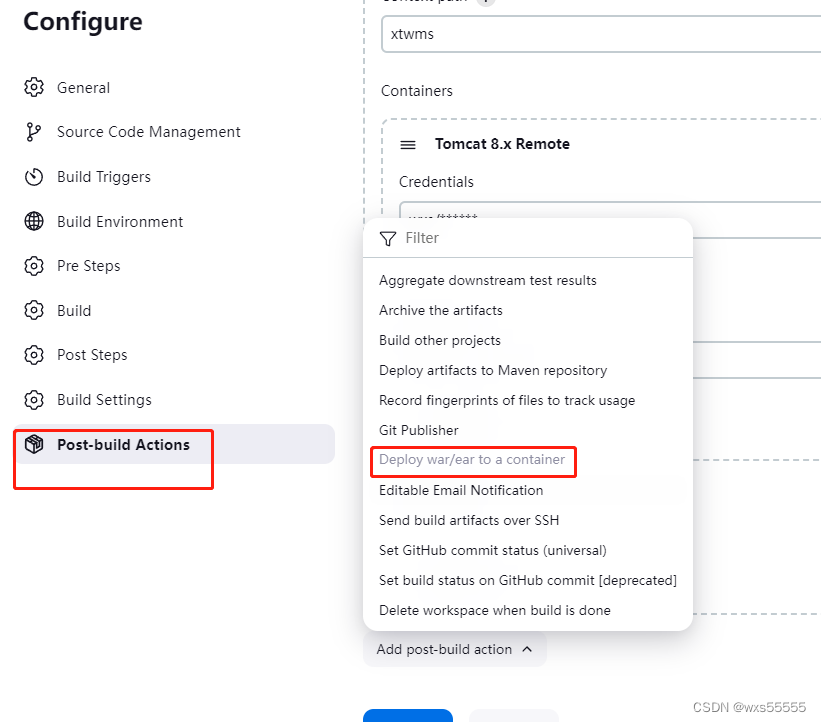
6.3、Post-build Actions配置
**/包名.war

没有tomcat用户的可点下面新增

配置完后点save保存
7、部署后可以输入地址查看

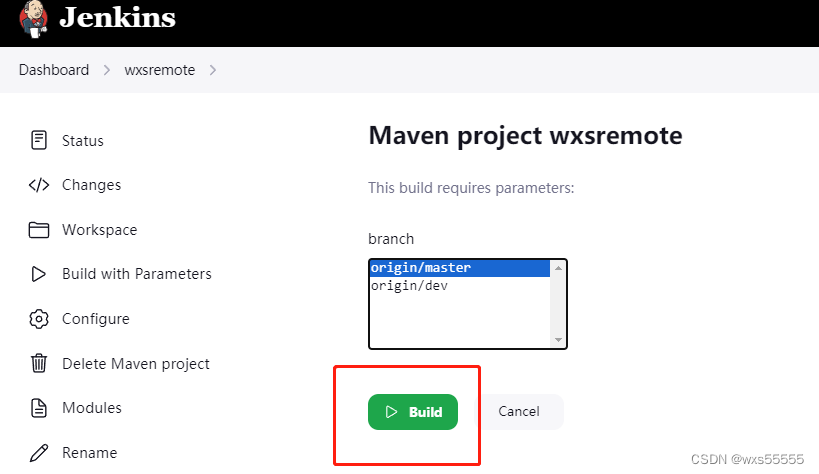
8、上面那种方式不好,经常卡死,换下面这种
关闭配置antiResourceLocking="false" 如5.4
8.1、tomcat部署时候添加到服务管理
配置CATALINA_HOME环境变量

执行命令添加到服务管理 service.bat install Tomcat8


8.2、修改jenkins配置
去掉6.3、Post-build Actions配置步骤
用命令cmd /c sc stop Tomcat8关闭tomcat服务


用命令cmd /c sc start Tomcat8启动tomcat服务


9、构建成功























 2305
2305











 被折叠的 条评论
为什么被折叠?
被折叠的 条评论
为什么被折叠?








